win7怎么关闭屏保和休眠 win7如何关闭屏保和休眠
更新时间:2023-05-27 21:09:56作者:jzjob
在使用Windows 7系统时,屏保和休眠功能可以帮助我们节省能源,延长计算机的使用寿命。但是在某些情况下,这些功能可能会干扰我们的工作或娱乐,这时我们就需要关闭屏保和休眠。那么,win7怎么关闭屏保和休眠呢?下面,小编就来为大家介绍一下win7系统如何关闭屏保和休眠。
具体方法:
1.按下“win+R”键,输入“control”,点击确认。
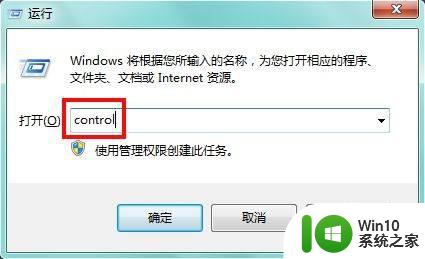
2.控制面板查看方式改为大图标。
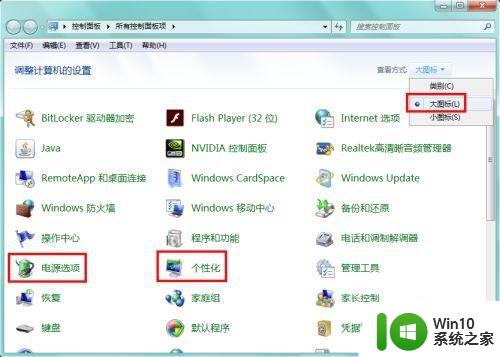
3.打开“个性化”设置屏保,进入设置的按钮是左下角的“屏幕保护程序”;
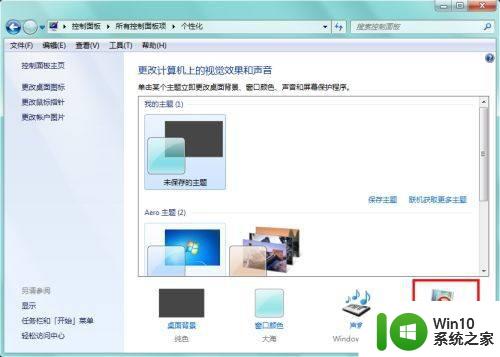
4.点击下拉选,选择屏幕保护程序为“(无)”。点击应用确认,确认后屏保就被关闭了。
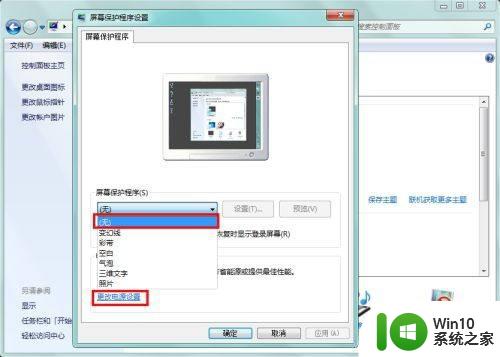
5.电源选项可以从控制面板进入,也可以从上一步左下角的“更改电源设置”进入。然后点击常用电源计划的“更改计划设置”;
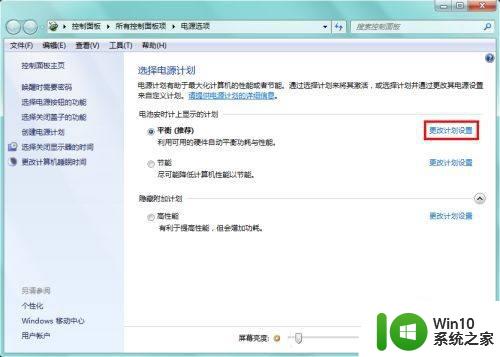
6.这里可以分别设置用电池和用电源时系统进入休眠的时间,都选择“从不”。降低显示器亮度和关闭显示器的时间,也可以在这里设置;
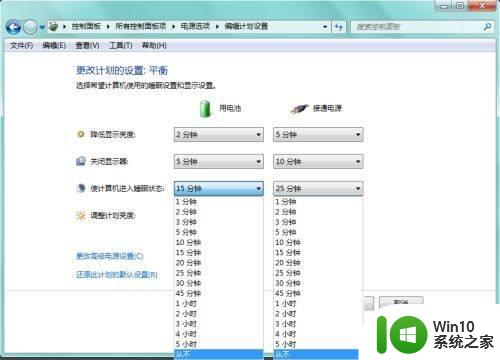
7.最后就是保存修改就可以了。
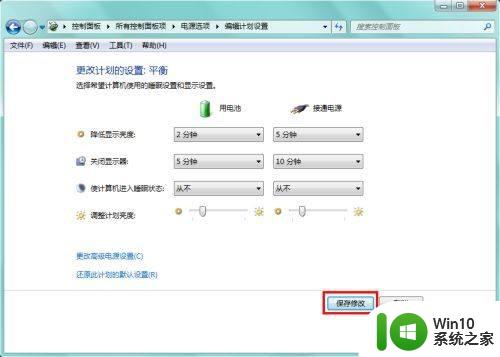
以上就是win7怎么关闭屏保和休眠的全部内容,有需要的用户就可以根据小编的步骤进行操作了,希望能够对大家有所帮助。
win7怎么关闭屏保和休眠 win7如何关闭屏保和休眠相关教程
- win7怎么彻底关闭休眠功能 win7如何彻底关闭休眠功能
- win7关闭休眠模式的具体方法 win7如何关闭休眠模式
- win7怎么关闭休眠命令 关闭休眠win7命令方法
- Win7如何关闭休眠模式 关闭电脑休眠功能的步骤
- Win7系统如何关闭休眠模式 Win7怎样取消电脑休眠状态
- win7自动休眠关闭方法 如何取消win7自动休眠功能
- win7如何关闭系统休眠功能 win7如何取消休眠功能
- win7如何关闭休眠模式 win7取消休眠状态的方法
- win7关闭电脑休眠的方法 win7电脑休眠功能如何设置
- win7如何关闭电脑休眠模式 设置win7不自动休眠的方法
- win7系统取消自动休眠设置方法 win7自动休眠如何关闭
- win7休眠和睡眠有什么差别 win7休眠和睡眠的区别在哪里
- window7电脑开机stop:c000021a{fata systemerror}蓝屏修复方法 Windows7电脑开机蓝屏stop c000021a错误修复方法
- win7访问共享文件夹记不住凭据如何解决 Windows 7 记住网络共享文件夹凭据设置方法
- win7重启提示Press Ctrl+Alt+Del to restart怎么办 Win7重启提示按下Ctrl Alt Del无法进入系统怎么办
- 笔记本win7无线适配器或访问点有问题解决方法 笔记本win7无线适配器无法连接网络解决方法
win7系统教程推荐
- 1 win7访问共享文件夹记不住凭据如何解决 Windows 7 记住网络共享文件夹凭据设置方法
- 2 笔记本win7无线适配器或访问点有问题解决方法 笔记本win7无线适配器无法连接网络解决方法
- 3 win7系统怎么取消开机密码?win7开机密码怎么取消 win7系统如何取消开机密码
- 4 win7 32位系统快速清理开始菜单中的程序使用记录的方法 如何清理win7 32位系统开始菜单中的程序使用记录
- 5 win7自动修复无法修复你的电脑的具体处理方法 win7自动修复无法修复的原因和解决方法
- 6 电脑显示屏不亮但是主机已开机win7如何修复 电脑显示屏黑屏但主机已开机怎么办win7
- 7 win7系统新建卷提示无法在此分配空间中创建新建卷如何修复 win7系统新建卷无法分配空间如何解决
- 8 一个意外的错误使你无法复制该文件win7的解决方案 win7文件复制失败怎么办
- 9 win7系统连接蓝牙耳机没声音怎么修复 win7系统连接蓝牙耳机无声音问题解决方法
- 10 win7系统键盘wasd和方向键调换了怎么办 win7系统键盘wasd和方向键调换后无法恢复
win7系统推荐
- 1 风林火山ghost win7 64位标准精简版v2023.12
- 2 电脑公司ghost win7 64位纯净免激活版v2023.12
- 3 电脑公司ghost win7 sp1 32位中文旗舰版下载v2023.12
- 4 电脑公司ghost windows7 sp1 64位官方专业版下载v2023.12
- 5 电脑公司win7免激活旗舰版64位v2023.12
- 6 系统之家ghost win7 32位稳定精简版v2023.12
- 7 技术员联盟ghost win7 sp1 64位纯净专业版v2023.12
- 8 绿茶ghost win7 64位快速完整版v2023.12
- 9 番茄花园ghost win7 sp1 32位旗舰装机版v2023.12
- 10 萝卜家园ghost win7 64位精简最终版v2023.12